Come cambiare il tema dello sfondo in Discord
Aggiornato gennaio 2024: Smetti di ricevere messaggi di errore e rallenta il tuo sistema con il nostro strumento di ottimizzazione. Scaricalo ora a - > questo link
- Scaricare e installare lo strumento di riparazione qui.
- Lascia che scansioni il tuo computer.
- Lo strumento sarà quindi ripara il tuo computer.
Durante l'utilizzo di qualsiasi applicazione o software sul sistema, la cosa più interessante è l'aspetto che fa sì che gli utenti lo utilizzino più spesso.L'aspetto può essere migliorato modificando il layout, la dimensione del carattere, il tema dello sfondo, ecc.Ma di solito, la maggior parte delle applicazioni al giorno d'oggi consente agli utenti di cambiare il tema dello sfondo scuro o chiaro o secondo il tema del computer.
Il tema dello sfondo può anche essere modificato nell'applicazione Discord, ma l'app consente solo tre opzioni, scuro, chiaro e sincronizzazione con il computer.Ma in questo post spieghiamo come l'utente può impostare il tema di sfondo che desidera nell'app Discord.
Come cambiare il tema dello sfondo in Discord
Passaggio 1: apri l'app Discord sul tuo sistema.Per farlo, premi il tasto Windows e digita discordia.
Passaggio 2: quindi premere il tasto Invio che apre l'app Discord.
Note importanti:
Ora è possibile prevenire i problemi del PC utilizzando questo strumento, come la protezione contro la perdita di file e il malware. Inoltre, è un ottimo modo per ottimizzare il computer per ottenere le massime prestazioni. Il programma risolve gli errori comuni che potrebbero verificarsi sui sistemi Windows con facilità - non c'è bisogno di ore di risoluzione dei problemi quando si ha la soluzione perfetta a portata di mano:
- Passo 1: Scarica PC Repair & Optimizer Tool (Windows 11, 10, 8, 7, XP, Vista - Certificato Microsoft Gold).
- Passaggio 2: Cliccate su "Start Scan" per trovare i problemi del registro di Windows che potrebbero causare problemi al PC.
- Passaggio 3: Fare clic su "Ripara tutto" per risolvere tutti i problemi.
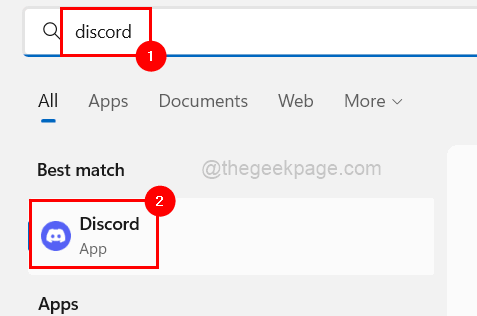
Passaggio 3: ora in basso, dovresti fare clic sull'icona Impostazioni utente che è a forma di ingranaggio.
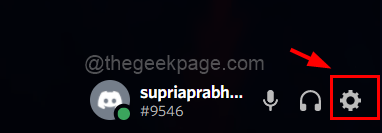
Passaggio 4: si aprirà la finestra Impostazioni utente nell'app.
Passaggio 5: fai clic sull'opzione Aspetto in Impostazioni app come mostrato nell'immagine qui sotto.
Passaggio 6: sul lato destro della pagina Aspetto, puoi modificare il tema selezionando le opzioni del tema (Scuro, Chiaro o Sincronizza con il computer) facendo clic su uno dei pulsanti di opzione come mostrato di seguito.

Passaggio 7: ma qui non c'è alcuna opzione per impostare un tema personalizzato scaricato da Internet che desideri.
Passaggio 8: se vuoi sapere come cambiare il tema in un tema personalizzato, continua a leggere.
Passaggio 9: Innanzitutto, tutto ciò che devi fare è scaricare l'app Better Discord dal link fornito qui.
Passaggio 10: fare clic sul pulsante Download come mostrato di seguito.
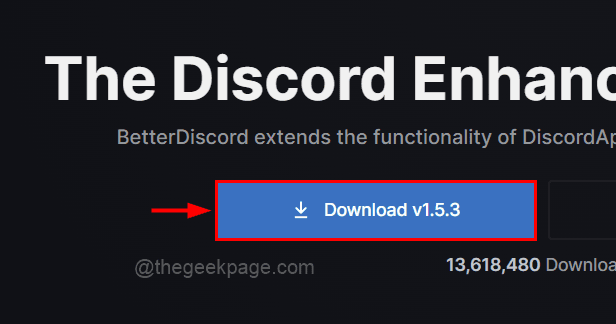
Passaggio 11: dopo averlo scaricato, fai clic sul file scaricato per iniziare a installarlo sul sistema.
Passaggio 12: seguire le istruzioni sullo schermo per completare il processo di installazione.
Passaggio 13: dopo l'installazione, vedrai che l'app Discord viene riavviata automaticamente.
Passaggio 14: ora puoi iniziare a scaricare il tema sfogliando la pagina del tema facendo clic qui.
Passaggio 15: una volta che sei nella pagina del tema, scegli il tema che desideri e fai clic sul pulsante Download come mostrato di seguito.
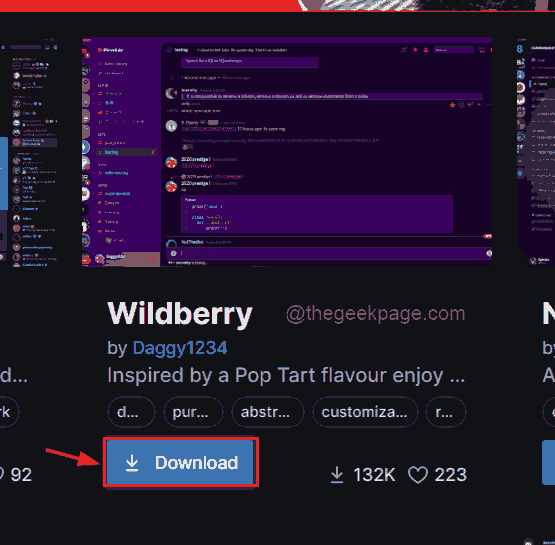
Passaggio 16: questo inizierà a scaricare il tema e verrà salvato nella cartella Download sul tuo sistema.
Passaggio 17: ora è necessario copiare tutti i temi dalla cartella dei download.
Passaggio 18: apri la cartella dei temi premendo insieme i tasti Windows e R per aprire la casella Esegui e digitando la riga sottostante nella casella Esegui e premendo il tasto Invio.
C:Users%username%AppDataRoamingBetterDiscordthemes
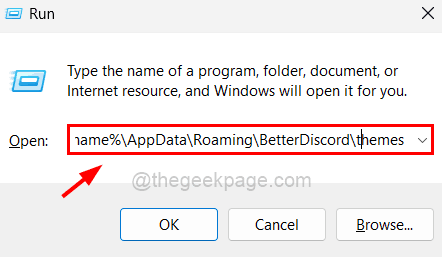
Passaggio 19: in questa cartella dei temi, incolla tutti i file dei temi copiati dalla cartella Download.
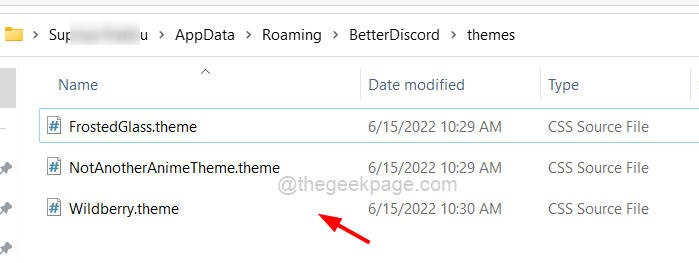
Passaggio 20: ora torna all'app Discord e fai clic sull'icona Impostazioni utente come abbiamo fatto in precedenza.
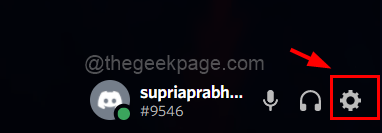
Passaggio 21: qui nella pagina Impostazioni utente, scorri verso il basso il menu sul lato sinistro e vedrai la sezione Better Discord in basso.
Passaggio 22: seleziona l'opzione Temi in Better Discord.
Passaggio 23: sul lato destro, vedrai tutti i temi che hai copiato e incollato nella cartella del tema qui.
Passaggio 24: ora puoi abilitare il tema facendo clic sul relativo pulsante di attivazione/disattivazione per attivarlo come mostrato di seguito.
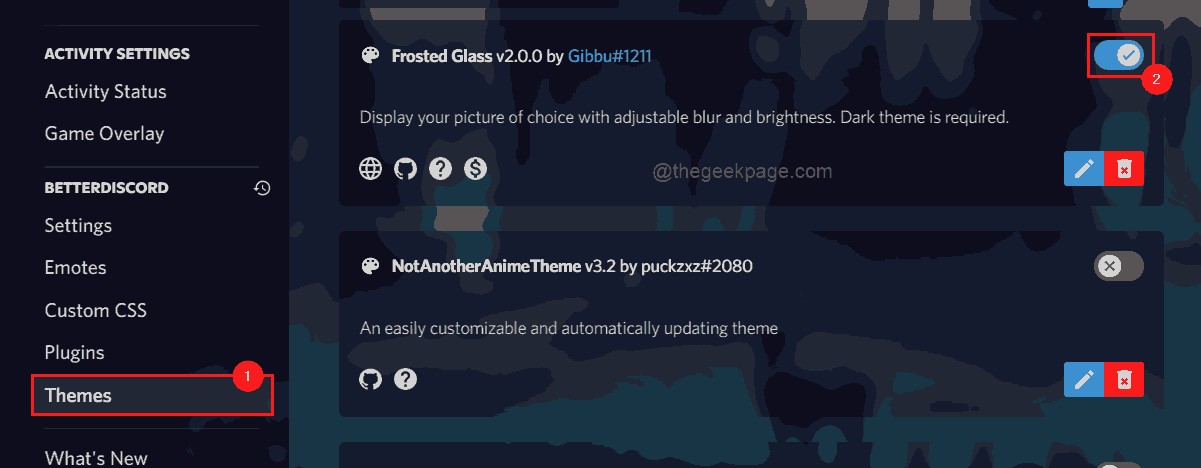
Passaggio 25:non appena viene attivato, ora puoi vedere che il tema di sfondo sull'app Discord viene modificato.
Passaggio 26: per chiudere la pagina delle impostazioni utente, premere il tasto ESC sulla tastiera.
Puoi anche scaricare questo strumento di riparazione del PC per individuare e risolvere qualsiasi problema del PC:Passo 1 -Scarica lo strumento di riparazione del PC Restoro da quiPassaggio 2: fare clic su Avvia scansione per trovare e risolvere automaticamente qualsiasi problema del PC.

